Lancer Chrome avec un raccourci clavier sous Windows
Divers / / February 11, 2022
Windows offre un moyen intelligent de lancer n'importe quelle application via des raccourcis clavier. Vous pouvez attribuer des raccourcis clavier pour lancer n'importe quelle application en modifiant la propriété du raccourci d'application. Prenons l'exemple de Google Chrome ici. Vous pouvez également utiliser les mêmes étapes pour d'autres applications.
Voici les étapes que vous devez effectuer.
1. Créez un raccourci Google Chrome sur votre bureau en cliquant avec le bouton droit de la souris sur l'icône Chrome et en sélectionnant "Envoyer vers" -> Bureau.
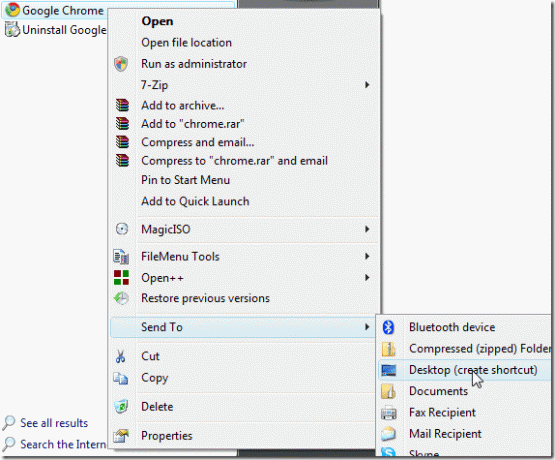
2. Faites un clic droit sur le raccourci du bureau et sélectionnez "Propriétés".
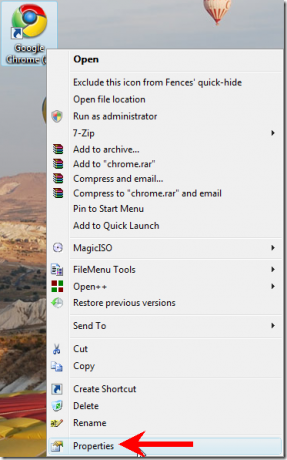
3. Dans la fenêtre des propriétés, allez dans l'onglet "Raccourci".

4. Voir maintenant la section Touche de raccourci. Vous verrez "Aucun" écrit sur la case à côté. Cliquez sur la case avec la souris et appuyez sur n'importe quelle touche alphabétique du clavier.
Si vous appuyez sur la touche "A", "Ctrl + Alt + A" apparaîtra dans la boîte. De même, si vous appuyez sur "B", la touche de raccourci "Ctrl + Alt + B" sera attribuée. Vous pouvez également appuyer sur la touche de verrouillage des majuscules ou sur la touche fléchée pour attribuer le raccourci. Appuyez maintenant sur OK.

C'est ça. Appuyez maintenant sur les touches de raccourci attribuées ("Ctrl + Alt + A" dans l'exemple ci-dessus) et Google Chrome s'ouvrira. Pas besoin de cliquer sur l'icône Chrome et de double-cliquer dessus pour le lancer.
De même, vous pouvez attribuer un raccourci à tout autre programme que vous utilisez fréquemment.
Dernière mise à jour le 07 février 2022
L'article ci-dessus peut contenir des liens d'affiliation qui aident à soutenir Guiding Tech. Cependant, cela n'affecte pas notre intégrité éditoriale. Le contenu reste impartial et authentique.



